win7底下的工作列沒了怎麼解決
- 尚原創
- 2019-06-15 16:54:0916218瀏覽

在使用電腦的時候,不小心點到了哪個鍵或修改了哪些配置之後,可能會導致電腦的桌面圖示和工作列消失。下面,我們就來看看如何解決這個問題。
一、啟動任務管理器滑鼠右鍵【工作列】,在彈出的選單中,選擇【任務管理器】,如下圖所示: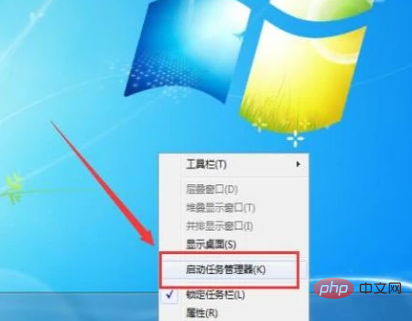
二、進程在桌面上會出現【Windows任務管理器】窗口,切換到【進程】選項卡,然後找到【explorer.exe】進程,如下圖所示:
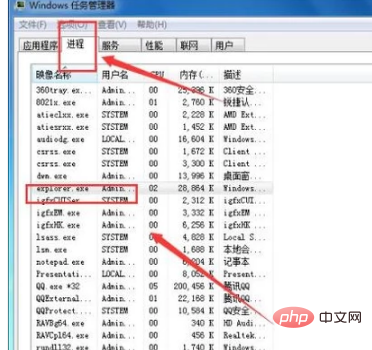
#三、結束進行選擇【explorer.exe】進程之後,點選【結束進程】按鈕,結束該進程。
四、新任務然後點選【檔案】,在彈出的下拉式選單中,選擇【新建任務】,如下圖所示:
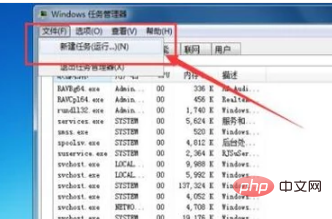
五、explorer會彈出【建立新任務】小窗口,在【開啟】的輸入框中輸入【explorer】,然後點選【確定】按鈕即可,如下圖所示:
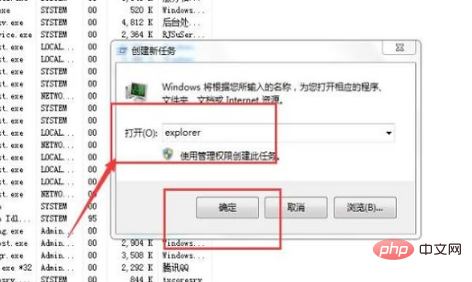
更多Windows問題請關注Windows維運欄位
#以上是win7底下的工作列沒了怎麼解決的詳細內容。更多資訊請關注PHP中文網其他相關文章!
陳述:
本文內容由網友自願投稿,版權歸原作者所有。本站不承擔相應的法律責任。如發現涉嫌抄襲或侵權的內容,請聯絡admin@php.cn
上一篇:win10網路連線感嘆號如何解決下一篇:win10網路連線感嘆號如何解決

